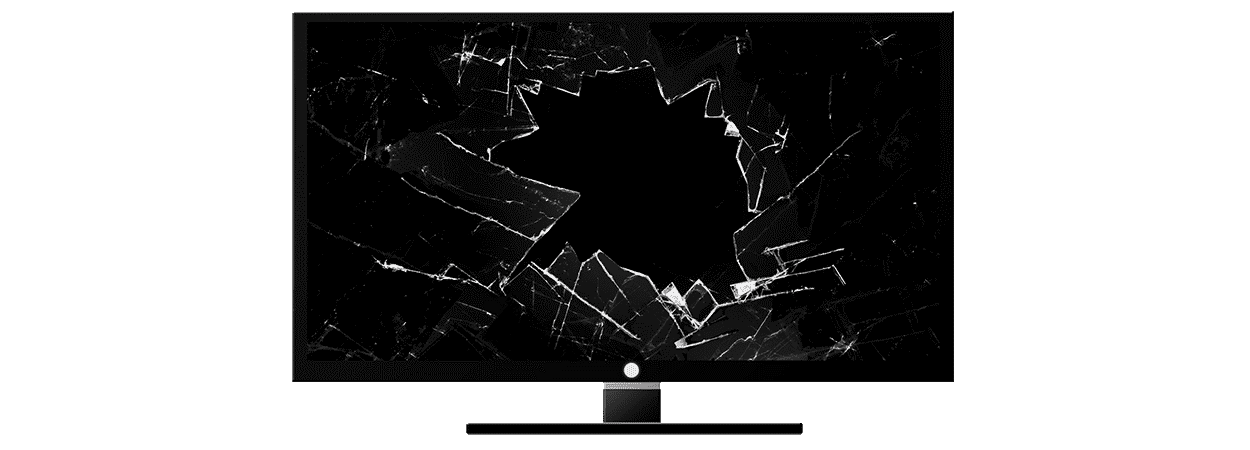در طول عمر یک رایانه، طبیعی است که یک مشکل نرم افزاری یا سخت افزاری ظاهر شود و باعث شود رایانه شما رفتار عجیبی از خود نشان دهد. این ممکن است شامل یکی از رایانه های موجود در دفتر شما باشد که روشن می شود اما ویندوز را بار نمیکند، در عوض پیامی را نشان میدهد که مانیتور وارد حالت خواب می شود. این نشان دهنده یک مشکل سخت افزاری یا نرم افزاری است. با کمی عیب یابی باید بتوانید متوجه شوید که مشکل چیست.
مانیتور را بررسی کنید
مزیت عیب یابی مشکلات کامپیوتری در یک دفتر کوچک این است که شما سخت افزار فراوانی برای کمک به تست دارید. با اتصال مانیتور خود به رایانه دیگری، می توانید تشخیص دهید که آیا مانیتور مشکل دارد یا رایانه شما (و پیکربندی آن) باعث این مشکل شده است. اگر مانیتور ویندوز را بدون مشکل در رایانه دیگری نمایش می دهد و به حالت Sleep نمی رود، به عیب یابی در رایانه خود ادامه دهید. اگر مانیتور در رایانه دیگری نیز همین مشکل را داشته باشد، خود مانیتور مشکل دارد.
بررسی با یک مانیتور دیگر
یک مانیتور را از رایانه دیگری در دفتر خود بگیرید و آن را به رایانه ای که مدام وارد حالت خواب می شود وصل کنید. اگر همین مشکل در مانیتور دوم رخ دهد، می دانید که مشکل تنظیمات یا قطعه ای از سخت افزار رایانه شما است، ممکن است کارت گرافیک یا حافظه باشد. اگر هر دو مانیتور صفحه های قبل از ویندوز را به شما نشان می دهند اما در ویندوز کار نمی کنند، تقریباً مطمئناً مشکل یک مشکل نرم افزاری است.
بررسی تغییرات اخیر
هنگام عیب یابی مشکلات نرم افزاری، همیشه از خود بپرسید که آیا تغییرات اخیر در سیستم ایجاد کرده اید یا خیر. قبل از شروع این خطا به کارهایی که در رایانه انجام می دادید فکر کنید. آیا به روز رسانی ویندوز انجام دادید یا به روز رسانی سیستم؟ اگر چنین است، ممکن است ویندوز درایور ویدیوی شما را به روز کرده باشد و درایور جدید ممکن است از مانیتور شما پشتیبانی نکند. قبل از اینکه صفحه های ویندوز در هنگام بوت بارگیری شوند، روی “F8” ضربه بزنید تا منوی بوت پیشرفته بارگیری شود و “آخرین پیکربندی خوب شناخته شده” را از منو انتخاب کنید. با این کار تنظیمات قبلی ویندوز از قبل از آپدیت بارگیری می شود.
حالت امن
اگر می توانید به حالت راه اندازی ویندوز دسترسی داشته باشید، می توانید به حالت Safe mode نیز دسترسی داشته باشید، نسخه ای از ویندوز که درایور ویدیویی پیشرفته را بارگیری نمی کند و نباید برای مانیتور شما مشکلی ایجاد کند. در هنگام راه اندازی روی “F8” ضربه بزنید، “Safe Mode” را انتخاب کنید و “Enter” را فشار دهید. اگر ویندوز به طور معمول بارگذاری شود، مانیتور مشکلی ندارد و درایور ویدیو مقصر است.
در گوشه سمت راست بالای ویندوز کلیک کنید و “System Restore” را تایپ کنید و سپس “System Restore” را از زیر “Programs” انتخاب کنید. تاریخی را در تقویم از قبل از اینکه مانیتور شما با حالت خواب مشکل داشته باشد انتخاب کنید و روی “Restore My Computer to An Earlier Time” کلیک کنید. ویندوز به تنظیماتی که قبل از درایور جدید استفاده می کرد باز می گردد.